【Magic Trackpad レビュー】マウスには戻れない。Apple純正の快適な操作体験。

- Mac端末を使用したデスクワークの快適度を向上させたい
- デスク上の外部デバイスをシンプルなもので統一したい
- Magic Trackpadのメリット、デメリットは?
こういった疑問や考えをお持ちのあなたへ。
本記事では、Apple純正「Magic Trackpad2」の使用感等についてお伝えしています。
現行モデルは第3世代(Magic Trackpad3)なんですが、第2世代との違いはどうやら形と色だけらしいので価格の安い方を購入しております。
購入を検討している方、気になった方は是非一度ご覧ください。

スペックなど

「Magic Trackpad2のスペックを以下の表にまとめました。
| 項目 | 内容 |
|---|---|
| サイズ | 高さ:0.49~1.09 cm 幅:16.0 cm 奥行き:11.49 cm |
| 重量 | 230g |
| カラー | ・ブラック ・ホワイト |
| 電池 | リチウムイオン電池 |
| 接続製 | ・Lightningケーブル ・Bluetooth |
| 機能面 | ・感圧タッチ ・Multi-Touch |

横から見るとその薄さが際立ちます。
 才川
才川現行モデル(第3世代)でもLightning接続・・・。
後述しますが、給電方法がLightningケーブルなのが気になる点ですね。
実際に使用してみて


実際にMagic Trackpadを使用した感想についてまとめてみました。
- 純正ならではの操作性
- iPadともペアリング可能
- デスク周りに馴染むデザイン
- 色による価格差
- 高精度な操作には若干不向き
- Lightningケーブル接続
それぞれ詳しく解説いたします。
良かった点


- 純正ならではの操作性
- iPadともペアリング可能
- デスク周りに馴染むデザイン
純正ならではの操作性


Apple純正だけあって、Magic Keyboardの使用感は非常に快適。
普段MacBookを利用している方であれば恐らくすぐに使いこなせます。




ロジクール製マウスだと専用のアプリでジェスチャー系のコマンドを組み込めたりもするんですが、どのボタンにどのジェスチャーを組み込んだか忘れることが結構あるんですよね・・・。
トラックパッドの場合指の本数で動作が変わるため、自然に体が覚えてくれます。
この小さな「どうだったっけ」の減少はデスクワークの捗り具合にも直結するんで結構重要なポイントだったりしますね。


これに加え、通常のマウスでは一工夫必要な「横スクロール」も指2本で横にスワイプするだけで簡単に行えます。
種類の多い比較表や動画編集の時など横スクロールが必要となるシーンは結構あるので、かなり重宝しています。
iPadともペアリング可能
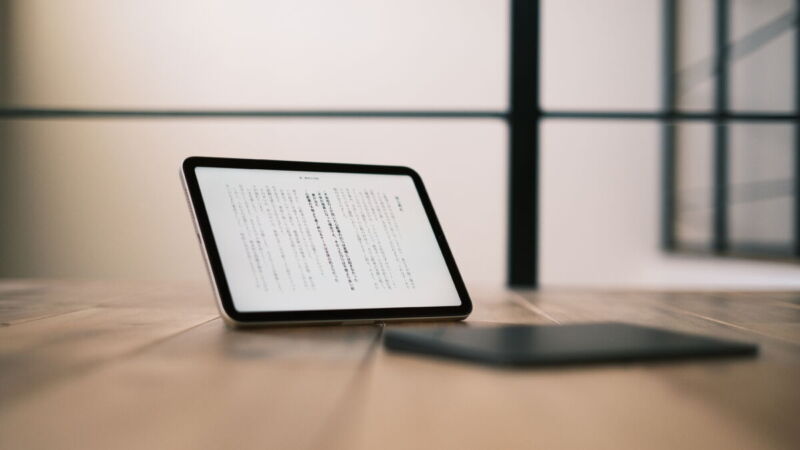
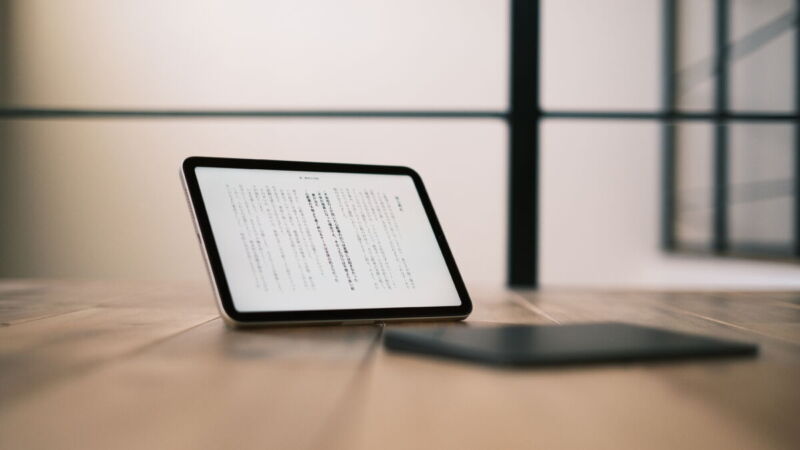
BluetoothによるiPadとの接続も可能。
ただ、「タッチ操作が醍醐味のiPadにわざわざtrack padを介入させるのは無駄なのでは」と感じる方もいるのではないでしょうか。僕も初めはそう思っていました。
いざ実際に使ってみて、iPadを立てて使う時には結構便利だと感じております。


愛用しているiPad mini6にはモフトを貼り付けて使用することが多いんですが、読書の時は「床に横になりながらiPadを立てて読む」という行儀の悪いスタイルで挑んでいます。
この際、通常だとページめくりの際画面をタッチする必要があるんですが、track padを手元に置いておくことで腕を動かさずともページ切り替えが可能に。


「それだけかよ」と思うかもしれませんが、結構繰り返す動作を最小限に抑えるのは意外と大切です。
デスクの上でノートPCのような形でネットサーフィンする時なんかも結構便利ですね。
デスク周りに馴染むデザイン


Magic Trackpadは色味さえ統一感のあるものを選択しておけば、大抵のデスクには馴染みます。
見た目的に「ちょっと高級そうな板」なので、悪目立ちすることもインテリアを崩すこともありません。
現行モデルは「ブラック」か「ホワイト」の2色展開なんですが、自分が使用している第2世代モデルはスペースグレーなので、暗め、明るめどちらのデスク環境にも割と馴染み安いような気がします。
気になる点
- 色による価格差
- 高精度な操作には若干不向き
- Lightningケーブル接続
色による価格差


Magic Trackpadの現行カラーバリエーションは「ホワイト」と「ブラック」の2種類のみ。
これらは性能や形状自体には全く差がないものの、不思議なことに4,000円もの価格差があります。
Magic Trackpadの色による価格差
- ホワイト:15,000円
- ブラック:19,000円
今回僕が購入したものは1世代前のモデルで「スペースグレー」なんですが、現行モデルならブラックを選択します。
デスク周りをホワイト調で統一している方なら良いかもしれませんが、ダーク調な色合いで統一している方にとっては迷いの生じる価格差ですよね。
高精度な操作には若干不向き
タップする指の本数によって異なるスワイプ操作等は非常に便利なんですが、画像処理等で細かなポインタ操作が求められるような場合には若干操作しづらく感じるかもしれません。


このブログのサムネ作成にはよくCanbaを活用しているんですが、画像の拡大・縮小を行う際にTrackpadの場合3本指でスワイプするわけですが、挙動がおかしくなることが多々あります。
任意の場所まで拡大・縮小してトラックパッドから手を離したにも関わらず、ポインタは画像をホールドしたままの状態となってしまい必要以上に画像が引き伸ばされるといった事象が頻発。
Magic TrackpadだけでなくMacBookに搭載されているtrack padでも同じ現象が発生するため、この機構とcanbaの相性が悪いのかもしれませんが、canbaヘビーユーザーにとっては由々しき問題ではないでしょうか。
Lightningケーブル接続


Apple製品の忌まわしき呪いはこのMagic Trackpadにもしっかり受け継がれています。
一度充電すれば数週間は持つようなので超絶不便というわけではありませんが、現行モデル(第3世代)type-C端子を搭載していないのはなんとも言えませんね。


現在使用しているiPhone13miniやAirPodsなど、一応Lightning端子機器は残っているものの、いずれも基本的にはワイヤレス充電で済ませています。
たまにとはいえ、Magic Trackpadのために毎回Lightningケーブルを引っ張り出してくるのは多少億劫に感じることがありそう。
どんな人にオススメか





以上を踏まえた上で、「Magic Trackpadはどんな方にオススメできるものなのか考えてみましょう。



大きく分けると以下のとおり。
- MacとiPadを連携して使いこなしたい
- MacBookの操作に慣れすぎてしまった
- デスク上をにかくミニマルかつスタイリッシュにしたい
MacBookでの操作感に慣れてしまったという方の場合、マウス操作が結構煩わしく感じるようになっているかもしれません。
マウス操作の場合、機器の選択肢としては一般的な「レーザー式」か「トラックボール式」の2択になると思われます。
どちらも右手かつマウスを覆うようにして操作することが多いですよね。


Magic Trackpadの場合、指先一本あれば操作可能なので設置箇所の制約もありません。


キーボードの下や左側にMagic Trackpadを置いて、小指や親指でちょっとした操作を行うのも非常に簡単。
見た目的にも「ただの平らな板」なので、「キーボード」+「Magic Trackpad」のみで使用する場合非常にミニマルなデスク環境が構築できます。
ミニマル好きな方であれば非常にくすぐられるのではないでしょうか。


自分の場合は機能性重視するタイプなのでキーボードの右側にトラックボールマウス、左側にMagic Trackpadという配置に落ち着きつつあります。
Q&A
- Apple Pencilによる操作は可能?
-
基本的には指での操作となります。ワコム製ペンタブのような使用はできません。
- Windowsでも使用することは可能?
-
公式的にはmacOSを対象としていますが、Windowsでの使用も出来るようです。
- クリック時のフィードバックはMacBookと同じ?
-
Magic Trackpadにもクリックのフィードバックはあります。システム環境設定でオフにすることも可能です。
実際に使用した人の声


実際に購入した方々のレビューについて、いくつかピックアップしたものをご紹介します。
クリエイター用途における使用で高評価が多い一方、接続の不安定さや全世代モデルからの質感変化について不満の声が上がっているようですね。
良いレビュー



100%満足です。これがないと動画編集も写真編集もできないぐらい付き合ってます。



指で直感的に操作できるのはやはりいいですね。文句なしの操作感です。



無線なので自由に位置調整できるのが良いです。高さが11~12cmなのでキーボード右に置くとちょうどいい感じです。好みに合わせて右に置いたり、手前に置いて親指で操作したりできます。
悪いレビュー



買って3ヶ月でバッテリーが充電できなくなった。ケーブルから外すと100%であった充電が切れてしまう。



スクロールやクリック感などもMacBookAirのものとは少し違う感じがします。違和感を感じる程度のレベルです。しばらく使っていれば慣れると思いますが「あれ?」と感じました。



滑りがとても悪い。
昔のシルバーだったMagic Trackpadより滑らかさがひどすぎる。
まとめ


以上、今回はアップル純正の操作デバイス「Magic Trackpad2」の使用感等についてお伝えいたしました。
デザイン、操作性ともに非常に優れたApple純正外部入力デバイスです。
- Apple純正品だけあってMac、iPadとの相性抜群
- 感圧タッチ、Multi-Touchジェスチャー等初めてでも快適な操作性
- どんなデスク環境にも馴染みやすいシンプルなデザイン


感圧タッチテクノロジーとMulti-Touchジェスチャー等、MacやiPadの操作を直感的かつ効率的に行いたい方には非常にお勧めできる製品です。
気になった方は是非一度チェックしてみてください。



最後までお読みいたたき、ありがとうございました。



























コメント